Måder at samarbejde og dele på i Power BI
Du har oprettet rapporter, dashboards, scorecards og semantiske modeller. Måske vil du samarbejde om dem med dine kolleger. Eller måske er du klar til at distribuere dem mere bredt. Hvad er den bedste måde at samarbejde og dele dem på? I denne artikel sammenligner vi dine muligheder.
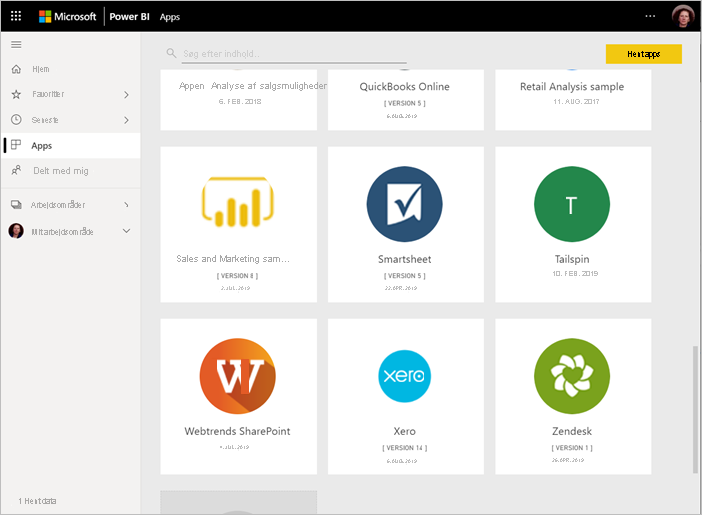
Apps i Power BI-tjeneste
Samarbejd
- Samarbejd med kolleger i arbejdsområder for at oprette meningsfulde rapporter og dashboards.
- Samarbejd i Microsoft Teams.
Distribuer eller del dashboards og rapporter
- Del rapporter, dashboards og scorecards fra Mit arbejdsområde eller et andet arbejdsområde.
- Anmærk og del fra Power BI-mobilappsene.
- Præsenter dynamiske Power BI-rapportsider i PowerPoint.
- Udskriv rapporter.
- Opret en skabelonapp , som du kan distribuere til eksterne Power BI-brugere, via Microsoft AppSource.
- Bundt rapporter, dashboards og scorecards i arbejdsområder i apps , og distribuer dine apps til en større gruppe eller hele organisationen.
- Integrer rapporter på sikre portaler eller på offentlige websteder.
Del data
- Opret delte semantiske modeller , som kolleger kan bruge som udgangspunkt for deres egne rapporter i deres egne arbejdsområder.
- Opret dataflow som en måde at dele en fælles datakilde på.
Uanset hvilken indstilling du vælger, skal du have en Power BI Pro-licens for at dele dit indhold, eller indholdet skal være i en Power BI- eller Microsoft Fabric Premium-kapacitet. Licenskrav varierer for de kollegaer, der får vist dit indhold, afhængigt af den indstilling, du vælger. I følgende afsnit beskrives detaljer.
Det er også vigtigt at erkende, at sikkerhed er defineret for den Fabric-arbejdsbelastning, der bruges til at betjene dataene. Når du f.eks. deler en rapport, deler du også adgang til den semantiske model nedenfor. Du skal definere sikkerhed i den semantiske model ved hjælp af sikkerhed på rækkeniveau eller OLS (Object Level Security) for at forhindre en rapportforbruger i at få adgang til alle dataene i den semantiske model. Som standard er læseadgangen for en forbruger af en rapport ikke begrænset til de elementer og data, de får vist i rapporten, men adgangsbegrænsninger kan gennemtvinges i den semantiske model takket være RLS og OLS. Brug sikkerhed på rækkeniveau til at begrænse adgangen til rækker med data, der returneres, og OLS til at begrænse adgangen til kolonner og tabeller. Når du på den anden side skjuler en tabel, kolonne, måling, visualisering eller rapportside, forhindrer det ikke en rapportbruger i at få adgang til disse skjulte elementer. Det er derfor ikke en sikkerhedsmåling at skjule, men en mulighed for at give en rodet brugeroplevelse med fokus på bestemte opgaver eller mål.
Vi ser nærmere på hvert delingsscenarie nedenfor og drøfter sikkerhedskonsekvenserne mere detaljeret for hver enkelt. Du kan få mere at vide om planlægning af forbrugersikkerhed i Power BI-implementeringsplanlægning: Rapportér planlægning af forbrugersikkerhed. Du kan få flere oplysninger om andre Fabric-arbejdsbelastninger under Tilladelsesmodel – Microsoft Fabric.
Samarbejd i et arbejdsområde
Når teams arbejder sammen, skal de have adgang til de samme dokumenter, så de nemt kan samarbejde. I Power BI-arbejdsområder deler teams ejerskabet og administrationen af deres dashboards, rapporter, semantiske modeller og projektmapper. Nogle gange organiserer Power BI-brugere deres arbejdsområder baseret på organisationsstrukturer, eller de opretter dem til bestemte projekter. Stadig andre organisationer bruger flere arbejdsområder til at gemme forskellige versioner af rapporter eller dashboards, de bruger.
Arbejdsområder indeholder roller, der bestemmer, hvilke tilladelser dine kolleger har. Brug disse roller til at bestemme, hvem der kan administrere arbejdsområdet, redigere eller distribuere indhold eller blot få vist indhold. Læs mere om roller i arbejdsområder.
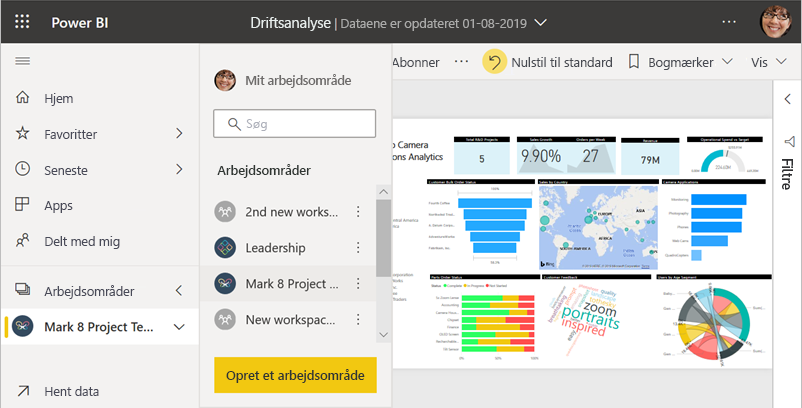
Arbejdsområder er bedre til samarbejde end Mit arbejdsområde, fordi de tillader medejerskab af indhold. Du og hele dit team kan nemt foretage opdateringer eller give andre adgang. Mit arbejdsområde bruges bedst af enkeltpersoner til engangsindhold eller personligt indhold.
Forestil dig nu, at du har en færdig rapport, du skal dele med dine kolleger. Hvad er den bedste måde at give dem adgang til rapporten på? Svaret afhænger af en række faktorer.
- Hvis kolleger skal holde rapporten opdateret eller have adgang til alt indholdet i arbejdsområdet, skal du føje dem til arbejdsområdet som medlemmer eller bidragydere.
- Hvis kolleger blot har brug for at få vist indholdet i arbejdsområdet, skal du tilføje dem som seere.
- Hvis kolleger bare har brug for at se denne rapport og ikke alt indholdet i arbejdsområdet, kan du dele rapporten via et link eller give dem direkte adgang.
- Hvis rapporten bruges bedre sammen med relaterede rapporter eller dashboards, som du skal distribuere til mange kolleger, er publicering af en app sandsynligvis det bedste valg.
Når du samarbejder med dit team ved hjælp af et arbejdsområde, har teamet adgang til alle dataene i arbejdsområdet. Hvis du vil begrænse en brugers adgang, skal du give vedkommende rollen Læser i arbejdsområdet og definere sikkerhed på rækkeniveau eller OLS i den semantiske model eller anden fabric-arbejdsbelastningssikkerhed.
Læs om, hvordan du opretter arbejdsområder.
Samarbejd i Microsoft Teams
Øg det datadrevne samarbejde i din organisation ved at integrere dine Power BI-rapporter og sideinddelte Power BI-rapporter i Microsoft Teams. Power BI-tjeneste har knappen Chat i Teams til rapporter. Du kan tilføje separate Power BI-faner for hver enkelt rapport og give hver fane navnet på rapporten eller et andet navn.
Når du føjer en Power BI-rapportfane til Microsoft Teams, opretter Teams automatisk en fanesamtale for rapporten. Alle i den pågældende Microsoft Teams-kanal kan se og diskutere rapporten i samtalen, hvis de har eksisterende adgang til rapporten i Power BI-tjeneste.
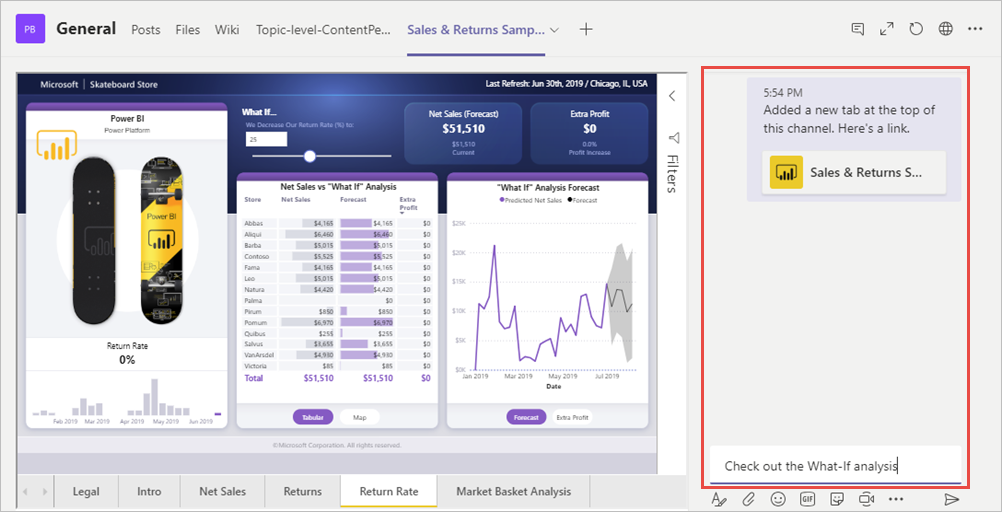
Læs mere om samarbejde i Microsoft Teams med Power BI.
Hvis du integrerer en rapport i Microsoft Teams eller sender et link til et element, giver det ikke automatisk brugerne tilladelse til at få vist rapporten. Du skal give brugerne tilladelse til at få vist rapporten i Power BI.
Del rapporter eller dashboards
Lad os sige, at din rapport i Power BI Desktop er klar, og at andre skal have adgang til den. En måde at få det til dem er at dele det i Power BI-tjeneste. Du publicerer det til dit eget Mit arbejdsområde eller et andet arbejdsområde. Måske kan du oprette et dashboard for at følge med, så er du klar.
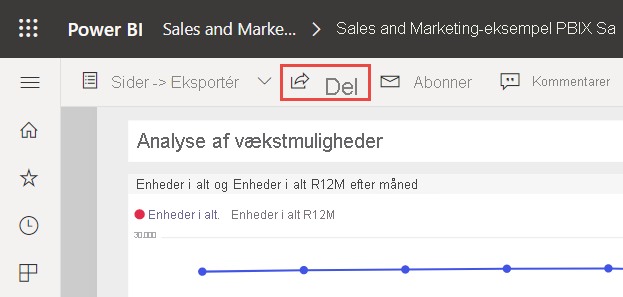
Du skal have en Power BI Pro-licens for at dele dit indhold. De personer, du deler den med, skal også gøre det, eller indholdet skal være i et arbejdsområde i en Premium-kapacitet. Når du deler et dashboard eller en rapport, kan modtagerne få det vist og interagere med det. Hvis du giver dem tilladelse, kan de redigere den, oprette en kopi af den og dele den med deres kolleger. De kan se de samme data, som du kan se i dashboardet eller rapporten. De har adgang til alle dataene i den underliggende semantiske model, medmindre sikkerhed på rækkeniveau (RLS) eller sikkerhed på objektniveau (OLS) anvendes.
Du kan dele rapporter via links, der giver adgang:
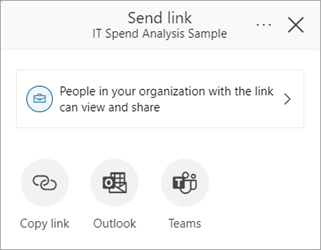
Derudover kan du dele rapporter ved at give brugerne direkte adgang:
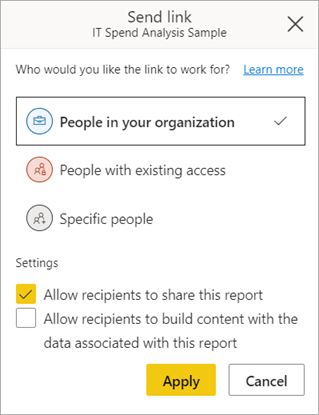
Du kan også dele dashboards ved at tildele brugeren direkte adgang, men ikke via links, der giver adgang:
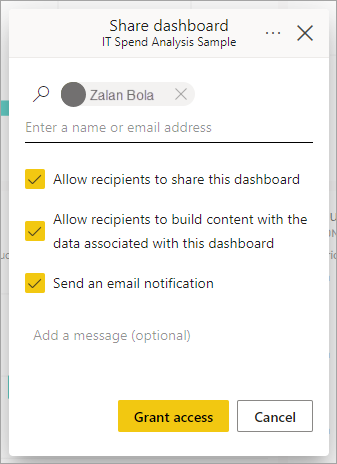
Når du deler en rapport med andre brugere, får de læseadgang til både rapporten og den underlags semantiske model, som rapporten bruger. Uden at definere sikkerhed på rækkeniveau eller OLS i den semantiske model deles rapporten med fuld adgang til alle dataene, selvom tabeller, kolonner, målinger eller rapportsider ikke vises på rapporten eller feltlisten.
Når du deler en rapport med buildadgang ud over læsetilladelser, får brugeren ikke kun fuld adgang til alle elementer i den semantiske model, men kan også oprette nye rapporter, dashboards og andre løsninger. De kan dog kun se de tilladte data baseret på de sikkerhedsregler, der er konfigureret i modellen. Læs om, hvordan du deler rapporter og dashboards fra Power BI-tjeneste. Du kan også læse om, hvordan du føjer et filter til et link og deler en filtreret visning af din rapport.
Anmærk og del fra Power BI-mobilappsene
I Power BI-mobilapps til iOS- og Android-enheder kan du anmærke et felt, en rapport eller en visualisering og derefter dele det med alle via mail.
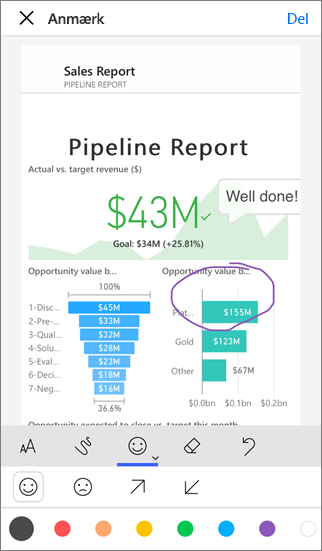
Du deler et snapshot af feltet, rapporten eller visualiseringen. Modtagerne kan se den, præcis som den var, da du sendte mailen. Mailen indeholder også et link til dashboardet eller rapporten. Hvis de har en Power BI Pro-licens, eller indholdet er i en Premium-kapacitet, og du allerede har delt indholdet med dem, kan de åbne det. Du kan sende snapshots af felter til alle, ikke kun kolleger i det samme maildomæne.
Læs mere om anmærkning og deling af felter, rapporter og visualiseringer fra iOS- og Android-mobilapps .
Distribuer indsigt i en app
Lad os sige, at du vil distribuere dit dashboard til en bred målgruppe i din organisation. Du og dine kolleger har oprettet et arbejdsområde og derefter oprettet og forfinet dashboards, rapporter og semantiske modeller i arbejdsområdet. Nu skal du vælge dashboards og rapporter og publicere dem som en app, enten til en gruppe eller til hele organisationen.
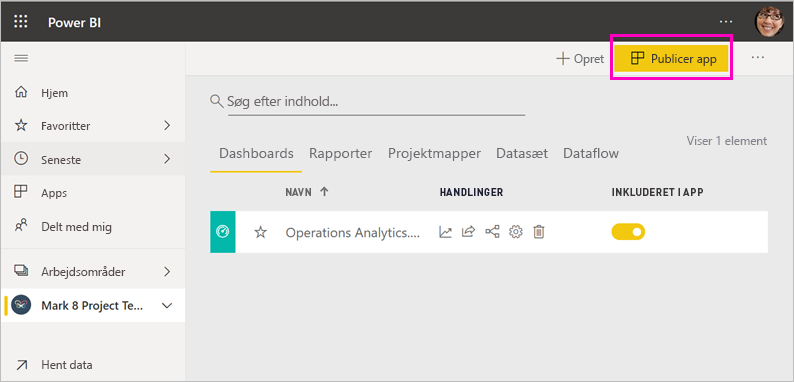
Det er nemt at finde og installere apps i Power BI-tjeneste (https://app.powerbi.com). Du kan sende dine virksomhedsbrugere et direkte link til appen, eller de kan søge efter den i AppSource. Hvis din Power BI-administrator giver dig tilladelser, kan du installere en app automatisk i dine kollegers Power BI-konti. Læs om, hvordan du publicerer en app.
Når de har installeret appen, kan de få den vist i deres browser eller mobilenhed.
Brugerne skal også have en Power BI Pro-licens, før de kan se din app, eller appen skal gemmes i en Power BI Premium-kapacitet. Læs Hvad er Power BI Premium? for at få flere oplysninger.
Når du deler en rapport via en app, tæller det samme som ved direkte deling af en rapport: De får læseadgang til både rapporten, men også den semantiske model, der bruges af rapporten. Uden at definere sikkerhed på rækkeniveau eller OLS på den semantiske model deles rapporten med fuld adgang til alle dataene, selvom den ikke vises i rapporten. Hvis brugerne har et direkte link til noget af indholdet i din app, kan de få adgang til alle dataene, selvom tabellen, kolonnen eller målingen er visuelt skjult i navigationsruden for den pågældende målgruppe.
Når du opretter en app, kan du også give brugerne tilladelse til at oprette tilladelser til den semantiske model ud over læseadgang. Som beskrevet tidligere giver dette brugeren mulighed for at bygge nye løsninger oven på den semantiske model.
Du kan også publicere apps til personer uden for din organisation. De kan få vist og interagere med appindholdet, men de kan ikke dele det med andre. Nu kan du oprette skabelonapps og udrulle dem til alle Power BI-kunder.
Integrer rapporter på sikre portaler eller offentlige websteder
Integrer på sikre portaler
Du kan integrere Power BI-rapporter på portaler eller på websteder, hvor brugerne forventer at se dem.
Med indstillingen Integrer i SharePoint Online og Indstillingen Integrer i Power BI-tjeneste kan du integrere rapporter sikkert for dine interne brugere. Uanset hvilken indstilling du vælger, gennemtvinger Power BI alle tilladelser og datasikkerhed, før brugerne ser indhold, på samme måde som at dele en rapport. Den person, der får vist rapporten, skal have den relevante licens.
- Integrer i SharePoint Online fungerer sammen med Power BI-webdelen til SharePoint Online. Det giver en enkeltlogonoplevelse med kontrol over, hvordan rapporten integreres. Læs mere om Integration i SharePoint Online.
- Integrer fungerer sammen med alle portaler eller websteder, der understøtter integrering af indhold ved hjælp af en URL-adresse eller en iFrame. Læs mere om indstillingen Integrer .
Publicer på offentlige websteder
Publicer på internettet giver dig mulighed for at publicere Power BI-rapporter på hele internettet ved at integrere visualiseringer i blogindlæg, websteder, sociale medier og anden onlinekommunikation. Alle på internettet kan få vist dine rapporter, og du har ingen kontrol over, hvem der kan se, hvad du har publiceret. De behøver ikke en Power BI-licens. Publicering på internettet er kun tilgængelig for rapporter, som du kan redigere. Du kan ikke publicere rapporter på internettet, hvis de er delt med dig, eller hvis de er i en app. Læs om, hvordan du publicerer på internettet.
Advarsel!
Brug kun Publicer på internettet til at dele indhold offentligt, ikke til intern deling. Når du bruger Publicer på internettet, kan alle på internettet se den rapport eller det visuelle element, som du har publiceret. Visning af en rapport, der deles via Publicer på internettet, kræver ingen godkendelse. Dette omfatter visning af data på detaljeniveau, der er aggregeret i dine rapporter. Før du publicerer en rapport, skal du sørge for, at det er i orden for dig at dele dataene og visualiseringerne offentligt på internettet. Publicer ikke fortrolige eller beskyttede oplysninger. Hvis du er i tvivl, kan du kontrollere din organisations politikker inden publiceringen.
Præsenter dynamiske rapportsider i PowerPoint
Du kan forbedre din historiefortælling med dynamiske, interaktive Power BI-data ved at føje Power BI-rapportsider til PowerPoint. Du kan interagere med dem på samme måde som i Power BI. Den dynamiske rapportside er interaktiv i tilstandene redigering og slideshow i PowerPoint. Du kan anvende filtre og udsnitsværktøjer, vælge datapunkter og foretage detailudledning på data.
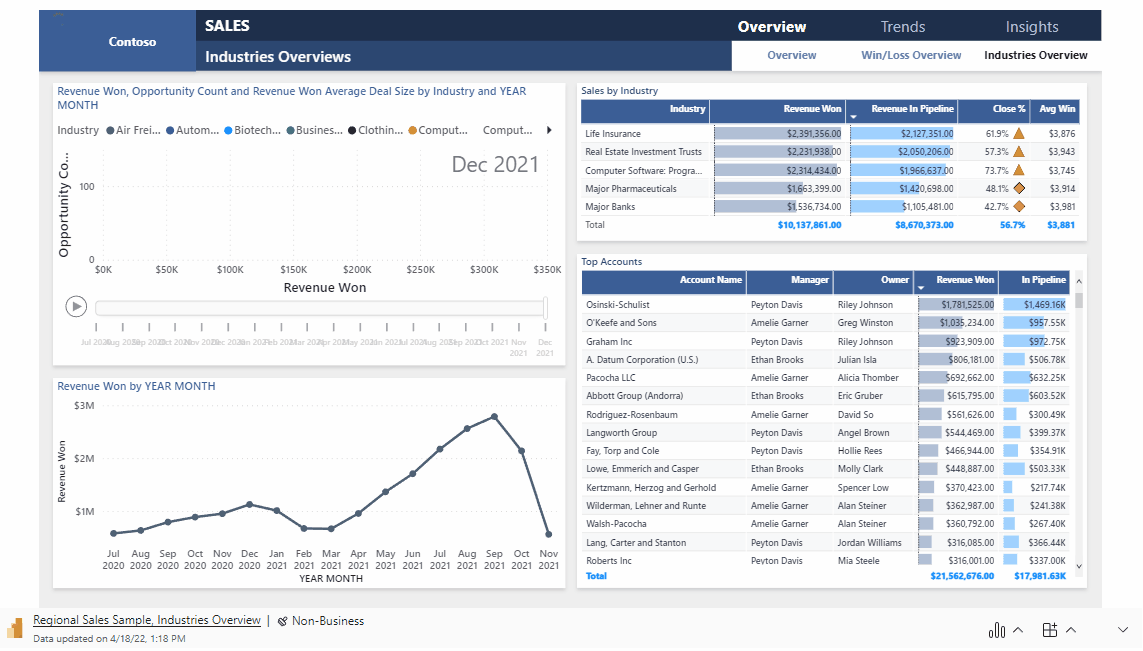
Læs mere om historiefortælling med Power BI i PowerPoint. Når du bruger en rapport i en PowerPoint-præsentation, skal den person, der åbner PowerPoint, også have adgang til rapporten for at få den vist. De samme tilladelser som før gælder.
Udskriv eller gem som PDF eller en anden statisk fil
Fra Power BI-tjeneste kan du udskrive, gemme som PDF eller gemme et hvilket som helst af disse elementer som et andet statisk filformat:
- Et helt dashboard
- Et dashboardfelt
- En rapportside
- En sideinddelt rapport
- En visualisering fra Power BI-tjeneste.
Du kan kun udskrive Power BI-rapporter én side ad gangen. Du kan ikke udskrive hele rapporten på én gang. Læs om, hvordan du udskriver eller gemmer en rapport eller et dashboard som en statisk fil.
Sideinddelte rapporter er derimod designet til at blive udskrevet. Læs en sammenligning af Power BI-rapporter og sideinddelte rapporter for at få flere oplysninger.
Opret og udrul skabelonapps
Skabelonapps er designet til at blive distribueret offentligt, ofte i Microsoft AppSource. Du bygger en app, og med kun lidt eller ingen kodning kan du udrulle den til alle Power BI-kunder. Dine kunder opretter forbindelse til deres egne data og instantierer deres egne konti. Læs mere om Power BI-skabelonapps.
Del en semantisk model
Lad os se det i øjnene, nogle personer er mere dygtige til at oprette veldesignede datamodeller i høj kvalitet i deres rapporter. Måske er du den person. Hele organisationen kan drage fordel af at bruge de samme veldesignede datamodeller. Delte semantiske modeller udfylder denne rolle. Når du opretter en rapport med en datamodel, som alle skal bruge, kan du gemme rapporten i Power BI-tjeneste og give de rette personer tilladelse til at bruge den. Derefter kan de bygge deres rapporter på din semantiske model. På den måde baserer alle deres rapporter på de samme data og ser den samme "version af sandheden".
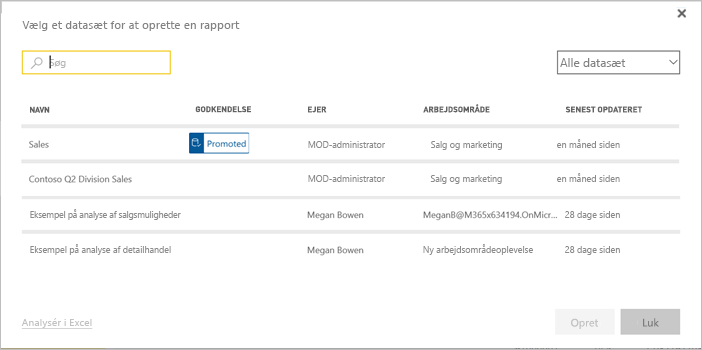
Når du deler en semantisk model, har brugeren som standard fuld adgang til den semantiske model. Du kan definere relevante sikkerhedsregler via sikkerhed på rækkeniveau og OLS i den semantiske model for at begrænse de data, som brugeren kan få adgang til. Læs mere om oprettelse og brug af delte semantiske modeller.
Opret dataflow
Dataflow er en selvbetjeningsbaseret metode til at samle data fra forskellige kilder og forberede dem til modellering. Analytikere opretter dataflow for at indtage, transformere, integrere og forbedre big data. De opretter og administrerer dataflow i arbejdsområder i Power BI-tjeneste. Læs om selvbetjent dataforberedelse med dataflow.
Overvejelser og begrænsninger
- Du kan ikke dele rapporter fra Power BI-rapportserver. I stedet kan du oprette abonnementer til dig selv eller andre.
Relateret indhold
- Del dashboards med kolleger og andre
- Opret og publicer en app i Power BI
- Integrer rapport på en sikker portal eller på et sikkert websted
Har du feedback? Gå til Power BI-communitywebstedet med dine forslag.
Har du flere spørgsmål? Prøv Power BI-community'et